Das Wechseln zu einem neuen iPhone kann eine aufregende Erfahrung sein. Bei der Datenmigration gibt es verschiedene Methoden für einen reibungslosen Datentransfer iPhone. Apple bietet mehrere Optionen, um alle persönlichen Daten, Kontakte, Fotos und Einstellungen nahtlos zu übertragen.
Die Schnellstart-Funktion und iCloud-Synchronisation ermöglichen eine einfache iPhone Datenübertragung. Unabhängig davon, ob Sie ein aktuelles oder älteres iPhone-Modell besitzen, stehen Ihnen verschiedene Transfermöglichkeiten zur Verfügung.
In diesem Leitfaden zeigen wir Ihnen Schritt für Schritt, wie Sie Ihre wertvollen Informationen sicher und schnell auf ein neues Gerät übertragen können. Wir decken alle relevanten Methoden ab, um Ihnen einen stressfreien Übergang zu garantieren.
Voraussetzungen für die iPhone-Datenübertragung
Eine erfolgreiche Datenübertragung zwischen iPhones erfordert sorgfältige Vorbereitung. Die richtigen iPhone Einstellungen und kompatible iOS-Versionen sind entscheidend für einenreibungslosen Prozess.
Benötigte iOS-Version für Datenübertragung
Für moderne Datenübertragungsmethoden benötigen Sie mindestens iOS 11 oder höher. Aktuelle Geräte sollten idealerweise die neueste iOS-Version installiert haben, um maximale Kompatibilität zu gewährleisten.
- Mindestanforderung: iOS 11
- Empfohlen: Aktuelle iOS-Version
- Überprüfen Sie die Systemeinstellungen beider Geräte
Erforderliche iPhone Einstellungen
Vor der Datenübertragung müssen bestimmte Systemeinstellungen aktiviert werden. WLAN und Bluetooth spielen eine zentrale Rolle bei der Verbindung zwischen den Geräten.
| Einstellung | Status |
|---|---|
| WLAN | Aktiviert |
| Bluetooth | Aktiviert |
| iCloud-Konto | Angemeldet |
Wichtige Vorbereitungen
Beachten Sie diese kritischen Vorbereitungsschritte für eine reibungslose iOS-Version für Datenübertragung:
- Beide iPhones vollständig aufladen
- Ausreichend Speicherplatz auf dem Zielgerät sicherstellen
- Stabile Internetverbindung gewährleisten
- Wichtige Daten vorher sichern
Tipp: Überprüfen Sie immer vorab die Kompatibilität Ihrer Geräte, um Übertragungsprobleme zu vermeiden.
Schnellstart-Methode zur Datenübertragung
Der Apple Schnellstart ist eine revolutionäre Methode, um Ihre Daten nahtlos zwischen zwei iPhones zu übertragen. Diese innovative Technologie vereinfacht den Prozess der Datenübertragung erheblich und spart Ihnen wertvolle Zeit.
- Schalten Sie Ihr neues iPhone ein
- Platzieren Sie das alte iPhone in unmittelbarer Nähe
- Warten Sie auf die Animations-Aufforderung auf dem neuen Gerät
- Scannen Sie die Animation mit der Kamera des alten iPhones
- Folgen Sie den Bildschirmanweisungen
Die Vorteile des Apple Schnellstart sind beeindruckend. Sie übertragen nicht nur Ihre persönlichen Daten, sondern auch Einstellungen, Apps und Konfigurationen ohne manuelle Eingriffe.
| Funktionen | Details |
|---|---|
| Übertragungsgeschwindigkeit | Sehr schnell |
| Benötigte Geräte | Zwei iPhones mit aktueller iOS-Version |
| Datensicherheit | Verschlüsselte Übertragung |
Wichtig zu beachten: Beide iPhones müssen eine kompatible iOS-Version haben und über WLAN oder Bluetooth verbunden sein, um den Schnellstart optimal zu nutzen.
Daten von iPhone zu iPhone übertragen mit iCloud
Die iCloud Datenübertragung bietet eine zuverlässige und komfortable Methode, um alle wichtigen Informationen von einem iPhone zum nächsten zu übertragen. Diese Lösung eignet sich besonders für Nutzer, die nicht beide Geräte gleichzeitig zur Hand haben oder eine unkomplizierte Übertragungsmethode suchen.
Der iCloud Backup-Prozess ermöglicht es Ihnen, Ihre gesamten Daten sicher und schnell zu sichern und auf einem neuen Gerät wiederherzustellen.
iCloud-Backup erstellen
Für ein erfolgreiches iCloud Backup iPhone sollten Sie folgende Schritte beachten:
- Stellen Sie sicher, dass Sie eine stabile WLAN-Verbindung haben
- Verbinden Sie Ihr Gerät mit einer Stromquelle
- Öffnen Sie die Einstellungen und navigieren Sie zu Ihrem Apple ID-Profil
- Wählen Sie „iCloud“ und dann „iCloud-Backup“
- Tippen Sie auf „Jetzt sichern“
Backup auf neuem iPhone wiederherstellen
Die iCloud Datenübertragung erfolgt durch diese einfachen Schritte:
- Schalten Sie Ihr neues iPhone ein
- Wählen Sie „Aus iCloud-Backup wiederherstellen“
- Melden Sie sich mit Ihrer Apple ID an
- Wählen Sie das neueste Backup aus
- Warten Sie auf den Wiederherstellungsprozess
Zeitdauer und Besonderheiten
Die Dauer der iCloud Backup iPhone Übertragung variiert je nach Datenmenge und Internetgeschwindigkeit. Typischerweise benötigt der Vorgang zwischen 15 und 60 Minuten.
| Datenmenge | Geschätzte Übertragungszeit |
|---|---|
| Bis 5 GB | 15-20 Minuten |
| 5-15 GB | 30-45 Minuten |
| Über 15 GB | 45-60 Minuten |
Manuelle Konfiguration des neuen iPhones
Die iPhone Neueinrichtung kann auf verschiedene Weisen erfolgen. Für Nutzer, die eine komplette Neugestaltung ihres Geräts wünschen, bietet die manuelle Konfiguration eine ideale Lösung. Diese Methode ermöglicht eine vollständige Kontrolle über die Einrichtung des neuen iPhones.
Beim iPhone manuell einrichten durchlaufen Sie mehrere wichtige Schritte:
- WLAN-Netzwerk auswählen und verbinden
- Apple ID anmelden oder neu erstellen
- Sicherheitseinstellungen konfigurieren
- Datenschutzrichtlinien akzeptieren
- Biometrische Authentifizierung einrichten
Die manuelle Konfiguration eignet sich besonders für Nutzer, die:
- Ein komplett neues Erlebnis wünschen
- Keine Altdaten übertragen möchten
- Maximale Kontrolle über Einstellungen haben wollen
Bei der iPhone Neueinrichtung ist es wichtig, ausreichend Zeit einzuplanen. Der Prozess kann je nach Präferenzen und gewünschten Einstellungen zwischen 15-30 Minuten dauern.
| Schritt | Beschreibung | Zeitaufwand |
|---|---|---|
| WLAN-Verbindung | Netzwerk auswählen und verbinden | 2-3 Minuten |
| Apple ID | Anmelden oder Account erstellen | 5-10 Minuten |
| Sicherheitseinstellungen | Code und Authentifizierung festlegen | 3-5 Minuten |
| Grundeinstellungen | Sprache, Region, Helligkeit | 5-10 Minuten |
Die Wahl der manuellen Konfiguration bietet Nutzern maximale Flexibilität und Personalisierung ihres neuen iPhones.
Datenübertragung über iTunes und Computer
Die Übertragung von iPhone-Daten über iTunes bietet eine zuverlässige Alternative zur Cloud-Übertragung. iTunes Backup iPhone ermöglicht eine sichere Speicherung aller wichtigen Informationen direkt auf Ihrem Computer.
Für eine erfolgreiche iPhone Daten auf PC sichern-Methode benötigen Sie wenige Schritte:
- iTunes auf dem Computer installieren
- iPhone mit dem Computer verbinden
- USB-Kabel verwenden
- Backup-Prozess starten
Backup-Erstellung am PC
Der Backup-Prozess in iTunes ist unkompliziert. Öffnen Sie iTunes und wählen Sie Ihr angeschlossenes iPhone aus. Klicken Sie auf „Sichern“ und warten Sie, bis der Vorgang abgeschlossen ist.
Wiederherstellung der Daten
Für die Wiederherstellung verbinden Sie das neue iPhone mit dem Computer. Wählen Sie in iTunes die Option „Aus Backup wiederherstellen“ und selektieren Sie das zuvor erstellte Backup.
Tipp: Stellen Sie sicher, dass Sie genügend Speicherplatz auf Ihrem Computer haben und die iTunes-Version aktuell ist.
Bluetooth und WLAN-Einstellungen optimieren
Die Datenübertragung zwischen iPhones erfordert eine sorgfältige Konfiguration der Bluetooth- und WLAN-Einstellungen. Eine optimale Übertragung hängt von der richtigen Einrichtung dieser Verbindungsoptionen ab.
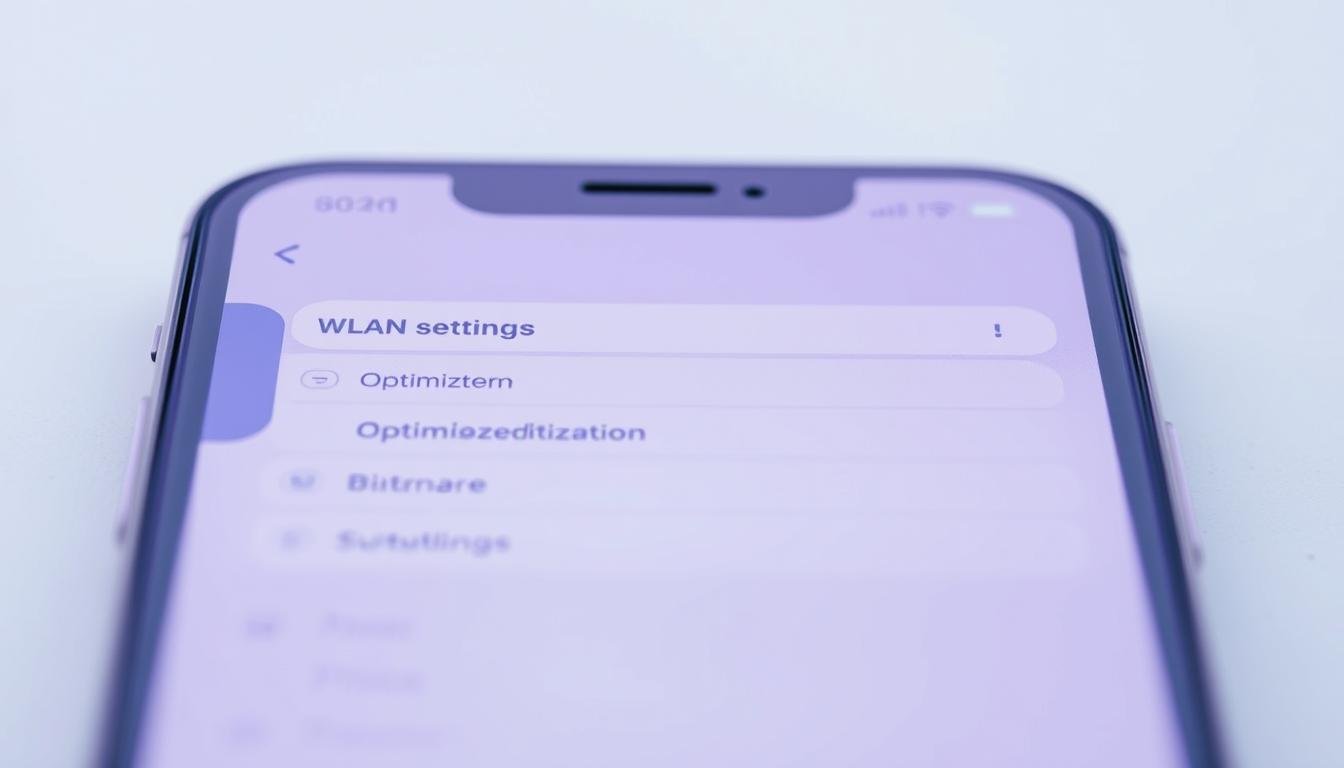
Für eine reibungslose Bluetooth-Optimierung auf dem iPhone sollten Sie folgende Schritte beachten:
- Bluetooth auf beiden Geräten aktivieren
- Beide iPhones mit demselben stabilen WLAN-Netzwerk verbinden
- Energiespareinstellungen überprüfen und deaktivieren
Bei der Konfiguration der iPhone WLAN-Einstellungen sind einige wichtige Aspekte zu berücksichtigen:
- Überprüfen Sie die WLAN-Netzwerkstabilität
- Wählen Sie ein 2,4-GHz- oder 5-GHz-Netzwerk
- Stellen Sie sicher, dass beide Geräte eine starke Signalstärke haben
Achten Sie darauf, dass keine Netzwerksicherheitseinstellungen die Bluetooth-Optimierung iPhone behindern. Ein direkter Verbindungsaufbau zwischen den Geräten gewährleistet eine schnelle und zuverlässige Datenübertragung.
Sicherheitsmaßnahmen während der Übertragung
Die iPhone Datenübertragung Sicherheit spielt eine entscheidende Rolle beim Wechsel zwischen Geräten. Professionelle Nutzer achten besonders auf Datenschutz bei iPhone-Übertragung, um sensible Informationen zu schützen.
Beim Übertragen von Daten zwischen iPhones gibt es wichtige Sicherheitsaspekte zu beachten. Der Prozess erfordert sorgfältige Vorbereitung und Aufmerksamkeit, um Datenverlust oder -missbrauch zu vermeiden.
Stromversorgung sicherstellen
Für eine reibungslose Datenübertragung sind stabile Energiequellen unerlässlich. Folgende Empfehlungen helfen:
- Beide iPhones an Ladegeräte anschließen
- Netzteil mit ausreichender Leistung verwenden
- Akkustand vor Beginn der Übertragung prüfen
Verbindungsstabilität gewährleisten
Eine zuverlässige Netzwerkverbindung ist entscheidend für die iPhone Datenübertragung Sicherheit:
- WLAN-Verbindung mit stabiler Bandbreite nutzen
- Mobile Datenverbindung als Alternative bereithalten
- Störende Hintergrundprozesse beenden
Achten Sie besonders auf den Datenschutz bei iPhone-Übertragung, indem Sie den Prozess in einer sicheren Umgebung durchführen und keine sensiblen Daten ungeschützt lassen.
Häufige Herausforderungen bei der Übertragung
Die iPhone Datenübertragung kann gelegentlich komplizierte Herausforderungen bereiten. Nutzer stoßen häufig auf verschiedene technische Hindernisse, die den reibungslosen Datenaustausch zwischen Geräten beeinträchtigen können.
Nachfolgend sind die typischsten Probleme bei der Fehlerbehebung iPhone-Transfer aufgelistet:
- Unvollständige Datenübertragung
- Verbindungsabbrüche während des Transfers
- Speicherplatzmangel auf dem Zielgerät
- Veraltete iOS-Versionen
- Unstabile WLAN- oder Bluetooth-Verbindungen
Bei auftretenden iPhone Datenübertragung Problemen empfehlen wir folgende Lösungsstrategien:
- Beide iPhones neu starten
- Internetverbindung überprüfen
- Ausreichend Speicherplatz sicherstellen
- Apple ID-Anmeldedaten verifizieren
- Aktuelle iOS-Version installieren
Profitipp: Bereiten Sie Ihre Geräte sorgfältig vor und überprüfen Sie alle Einstellungen, bevor Sie mit der Datenübertragung beginnen.
Falls Standardmethoden nicht funktionieren, können alternative Übertragungswege wie iCloud-Backup oder iTunes-Synchronisation zielführend sein. Die Fehlerbehebung iPhone-Transfer erfordert Geduld und systematisches Vorgehen.
Fazit
Die iPhone-Datenübertragung stellt einen kritischen Prozess beim Wechsel zu einem neuen Gerät dar. Eine erfolgreiche iPhone-Datenübertragung erfordert sorgfältige Planung und systematisches Vorgehen. Unabhängig von der gewählten Methode – sei es Schnellstart, iCloud oder iTunes – gilt es, alle persönlichen Daten zuverlässig zu migrieren.
Nach Abschluss der Datenübertragung empfiehlt es sich, eine umfassende Überprüfung durchzuführen. Kontrollieren Sie sämtliche übertragene Inhalte wie Kontakte, Fotos, Apps und Einstellungen. Stellen Sie sicher, dass keine wichtigen Informationen verloren gegangen sind und alle Dienste korrekt funktionieren.
Nutzen Sie die vorgestellten Methoden zur iPhone Datenmigration, um einen reibungslosen Gerätewechsel zu garantieren. Mit der richtigen Vorbereitung und Sorgfalt lässt sich der Übergang zum neuen iPhone problemlos gestalten und alle persönlichen Daten sicher übertragen.


